


Giới thiệu Các đơn vị thuộc Viện tỉnh Các VKSND cấp huyện Tin tức Tin mới Xây dựng ngành Thống kê và CNTT Văn bản
-*- Toàn ngành Kiểm sát Kiên Giang phát huy truyền thống “Nghiêm chỉnh tuân thủ pháp luật, kiên quyết tấn công tội phạm, bản lĩnh thực thi công lý, tận tâm bảo vệ nhân dân” -*-

Trong
Excel có hàng trăm hàm,cơ bản có mà nâng cao thì cũng rất nhiều. Tuynhiên, có 9 hàm Excel cơ bản nhất cần nắm được và rất thông dụng, được sử dụngnhiều nhất đối với những người làm công tác kế toán, thống kê.
1. HÀMSUM (Tínhtổng)
Sử dụng hàm SUMbạncó thể cộng các ô tính trong vùng dữ liệu được chọn
Cú pháp:=SUM(X1,X2..), trong đó X1 và X2 là các số cần tính tổng.
Bạn đang xem: Cách dùng hàm sum trong excel
Ví dụ: Muốn tính tổng củacác số nằm trong dãy từ A3 đến E3 thì bạn hãy sử dụng hàm =SUM(A3:E3) và nhấn
Enter để thực hiện.

Ngoài ra, bạn có thể dùngchuột để sử dụng tính năng tính tổng tự động của Excel:
Cách làm như sau:
1. Bôi đen vùng dữ liệu muốntính tổng
2. Dùng chuột clickvàoAuto
Sumtrên thẻ Home của Excel như hình dưới đây.

2. HÀMPRODUCT (Hàm nhân)
Sử dụng hàm nhân rất đơngiản và cũng tương tự như hàm SUM tính tổng ở bên trên.
Ví dụ: muốn nhân tất cảcác ô tính từ A3 cho đến F3 thì ta sẽ có công thức nhưsau:=PRODUCT(A3:F3) và nhấn Enter để thực hiện.

Một cách khác nếu nhưkhông nhớ hàm Product, để nhân tất cả các số từ A3 cho đến F3 thì ta có thểthực hiện công thức như sau:=A3*B3*C3*D3*E3và nhấn Enter đểthực hiện. ( lưu ý : cách này cóthểáp dụng cho tất cả cácphép tính Cộng(+),Trừ(-), Nhân(*)và Chia(/) khi takhông nhớ tên hàm).

Để copy công thức và tínhcác hàng bên dưới nữa thì chỉ cần đặt con trỏ chuộtsao cho hiển thịdấu+như hình bên dướivà thực hiện kéo xuống. Ngay lập tức các kết quả của hàng dưới sẽ được tính và tasẽ không cần phải nhập lại công thức nữa.

Kết quảcủa việc copy công thức.

3.HÀMSUMIF(Hàm điều kiện)
Cũng làhàm tính tổng nhưng mà nó là hàm tính tổng có điều kiện.
Cú pháp:SUMIF(Range,Criteria, Sum_range). Trong đó:
·Range: Làhàng hoặc cột mà bạn đã chọn
·Criteria: Đặt điều kiện, điều kiệnnày ta có thể đặt là số,là biểu thức hoặc là chuỗi đều được.
·Sum_range: Là các ô mà ta thực sự cần tính tổng.
Ví dụ: Tínhtổng của các giá trị trong vùng chọn từ B2 đến B5 và với điều kiện là các giátrị nhỏ hơn hoặc bằng8. Công thức như sau: =SUMIF(B3:B8,”
Ví dụ: Công thức trên được dùng để tính tổngsố tiền đóng của Lớp toán ở hình dưới đây: = Sumif (B2:B5, “toán”, C2:C5)

Trong đó:
·B2:B5 là vùng điều kiện
·“toán” là điều kiện tính tổng
·C2:C5 là vùng tính tổng
4. HÀMIF
Hàm IFđể trả về mộtgiá trị nếu một điều kiện là đúng và giá trị khác nếu điều kiện là sai.
Cú pháp:=IF(Điềukiện; Giá trị 1, Giá trị 2). Nếu đúng với điều kiện thì kết quả sẽtrả về là
Giá trị1, còn nếu sai thì sẽ trảvề là
Giá trị2.
Ví dụ: =IF(A2>=5;”Đỗ”,”Trượt”)

+ Nhập dữ liệu tại vịtrí
A2
+ Xem kết quả tại vịtrí
B2
Khi nhập số điểm tại ô A2từ 1 tới 10, bạn sẽ nhận được kết quả tại ô B2 là Trượt hoặc Đỗ dựa vào điềukiện: “Điểm thi lớn hơn hoặc bằng 5 sẽ đỗ”
Hàm if lồnglà một công thức cónhiều hàm if lồng vào nhau.
Ví dụ:muốn phân loại học sinh dựa vào điểm số, với các điều kiện: Nhỏ hơn5: Kém;Từ 5 tới 7: Trung bình;Từ 7 tới 8: Khá; Trên 8: Giỏi

Với việc sử dụng nhiềuhàm if, hàm này là con của hàm kia (là điều kiện của nhau) ta sẽ xử lý được hếtcác điều kiện phân loại trong 1 công thức
5.HÀMAVERAGE (Tính giá trị trung bình)
Đây là hàm tính giá trịtrung bình của các con số mà ta đã chọn. Cú pháp: =AVERAGE(Number1,Number2…)Trong đó các tham số: Number1, Number2 … là các số cần tính giá trị trung bình.
Ví dụ: muốn tính giá trịtrung bình của từ ô A1 đến ô G1 thì ta hãy sử dụng công thức sau:=AVERAGE(A1:G1) rồi nhấn Enter để thực hiện là xong.

6. HÀMMIN, MAX (Lọc ra số nhỏ nhất hoặc là lớn nhất)
Ví dụ: muốn lọc ra số nhỏnhất trong các số từ A1 đến G 1 ( như hình ở bên trên) thì ta sẽ sử dụng cúpháp: =MIN(A1;G1) và nhấn Enter.
Tương tự nếu như muốn lọcra số lớn nhất trong các số từ A1 đến G1 thì ta sẽ sử dụng cú pháp: =MAX(A1;G1) và nhấn Enter.
7. HÀMNETWORKDAYS(Tính số ngày làm việc)
Nếu như cần tính tổngthời gian làm việc của một nhân viên nào đó trong đơn vị thì ta sẽ sử dụng tớihàm=NETWORKDAYS().
Một tuần chúng ta sẽ có 5ngày làm việc nên hàm này sẽ tự trừ đi 2 ngày nghỉ trong 1 tuần. Ví dụ cụ thểnhư sau:
=NETWORKDAYS(C4,D4) sau đónhấn Enter để thực hiện chúng ta sẽ có kết quả là 8872 ngày. Bạn có thể thửtính số ngày làm việc trong vòng 1 tháng để thấy được con số cụ thể hơn.

8. HÀMCONCATENATE (Nối nội dung giữa các ô tính)
Nếu như ta muốn kết hợpvà gộp tất cả nội dung giữa các ô tính với nhau vào 1 ô duy nhất thì có thể sửdụng hàm
CONCATENATE.
Cú pháp:=CONCATENATE(Text1;Text2…)
Ví dụ như hình bên dướimuốn ghép nội dung của 3 ô tính từ A3 đến C3 vào thành 1 ô duy nhất thì ta sẽlàm như sau:=CONCATENATE(A3;B3;C3) sau đó nhấn Enter để thực hiện.

9. Hàmvlookup
Hàm VLOOKUP là hàm tìmkiếm giá trị theo cột kèm theo điều kiện tham chiếu.
Cúpháp:=VLOOKUP(điều kiện tìm kiếm,vùng dữ liệu cần tìm kiếm,số cột tìm kiếm,kiểu tìm kiếm0/1)
Trong đó:
·0 – là kiểu tìm kiếm chính xác
·1 – kiểu tìm kiếm tương đối
Vídụ: Khi cần biết điểm củamột sinh viên nào đó, ta chỉ cần nhập tên của sinh viên vào ô A1, hàm vlookupsẽ tự động tìm điểm và trả kết quả tại ô B1. (như hình dưới)
Excel cho wu.edu.vn 365 Excel cho web Excel 2021 Excel 2019 Excel 2016 Excel 2013 Xem thêm...Ẩn bớt
Bạn có thể dùng công thức đơn giản để tính tổng các số trong một phạm vi (một nhóm các ô), nhưng hàm SUM dễ dùng hơn khi bạn làm việc với nhiều con số hơn. Ví dụ =SUM(A2:A6) ít có khả năng bị lỗi nhập bàn phím hơn so với =A2+A3+A4+A5+A6.
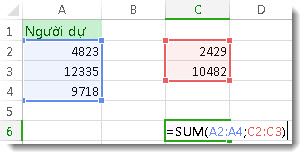
Đây là công thức dùng hai dải ô: =SUM(A2:A4,C2:C3) tính tổng các số trong các dải ô A2:A4 và C2:C3. Bạn nhấn Enter để được tổng 39787.
Để tạo công thức:
Nhập =SUM vào một ô, tiếp theo là dấu ngoặc tròn mở (.
Để nhập phạm vi thứ nhất của công thức, được gọi là một đối số (một mẩu dữ liệu mà công thức cần để chạy), hãy gõ A2:A4 (hoặc chọn ô A2 và kéo đến ô A6)
Gõ dấu phẩy (,) để phân cách đối số thứ nhất với đối số tiếp theo.
Nhập tham đối thứ hai, C2:C3 (hoặc kéo để chọn các ô).
Gõ dấu đóng ngoặc ), rồi nhấn Enter
Mỗi đối số có thể là một phạm vi, một số, một tham chiếu ô đơn, tất cả đều được phân cách bởi dấu phẩy.
=SUM(A2:A4,2429,10482)
=SUM(4823,A3:A4,C2:C3)
=SUM(4823,12335,9718,C2:C3)
=SUM(A2,A3,A4,2429,10482)
Mẹo: Nếu bạn cần tính tổng cột hoặc hàng của các số liền kề nhau, dùng tính năng Tự Tính tổng để tính tổng các số.
Bạn hãy thử xem
Nếu bạn muốn thực hành với dữ liệu mẫu của chúng tôi, đây là một vài dữ liệu có thể dùng.
Bạn có thể thấy hàm SUM hoạt động như thế nào bằng cách sao chép bảng sau vào một trang tính và dán bảng này vào ô A1.
| Dữ liệu | ||
| -5 | ||
| 15 | ||
| 30 | ||
| "5 | ||
| TRUE | ||
| Công thức | Mô tả | Kết quả |
| =SUM(3, 2) | Thêm 3 và 2. | 5 |
| =SUM("5", 15, TRUE) | Thêm 5, 15 và 1. Giá trị văn bản "5" đầu tiên được diễn dịch thành chữ số, và giá trị lô-gic TRUE đầu tiên được diễn dịch thành số 1. | 21 |
| =SUM(A2:A4) | Thêm giá trị trong các ô từ A2 đến A4. | 40 |
| =SUM(A2:A4, 15) | Thêm giá trị trong các ô từ A2 đến A4 rồi thêm 15 vào kết quả đó. | 55 |
| =SUM(A5,A6, 2) | Thêm giá trị trong các ô A5 và A6, rồi thêm 2 vào kết quả đó. Do giá trị không thuộc dạng số trong tham chiếu không diễn dịch được — giá trị trong ô A5 ("5) và giá trị trong ô A6 (TRUE) đều được xử lý như văn bản — giá trị trong các ô đó sẽ bị bỏ qua. | 2 |
Bạn cần thêm trợ giúp?
Bạn luôn có thể hỏi một chuyên gia trong Cộng đồng Kỹ thuật Excel hoặc nhận sự hỗ trợ trong
Cộng đồng trả lời.